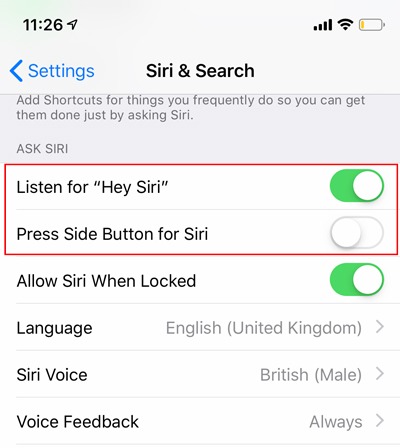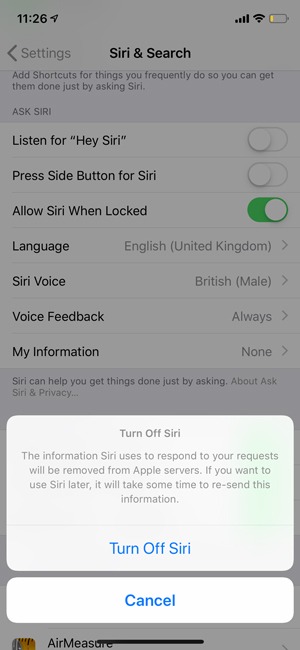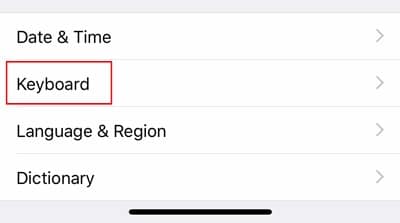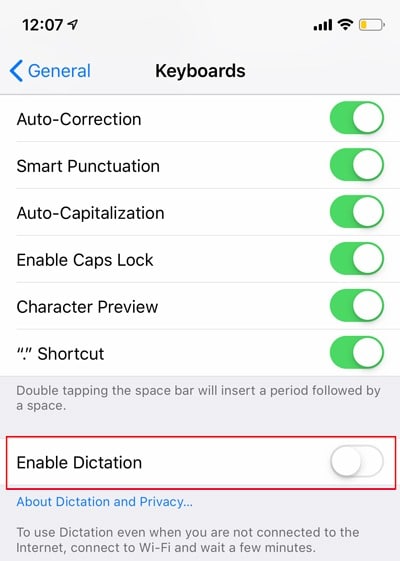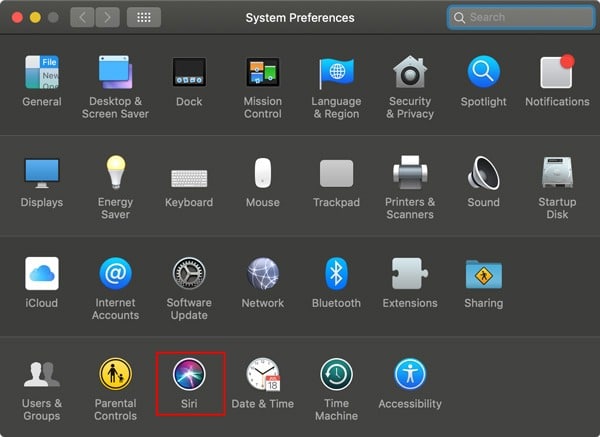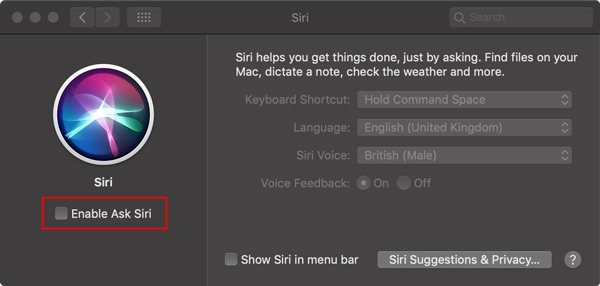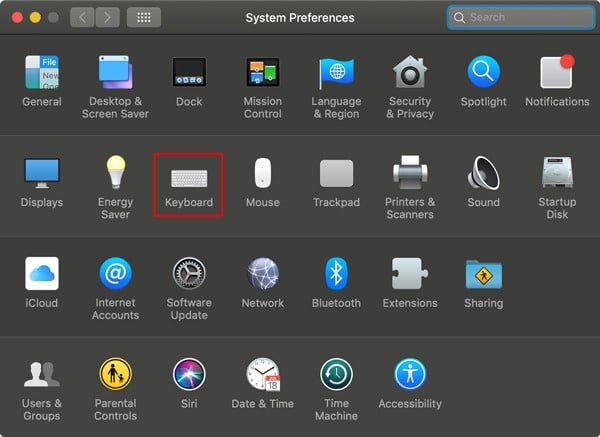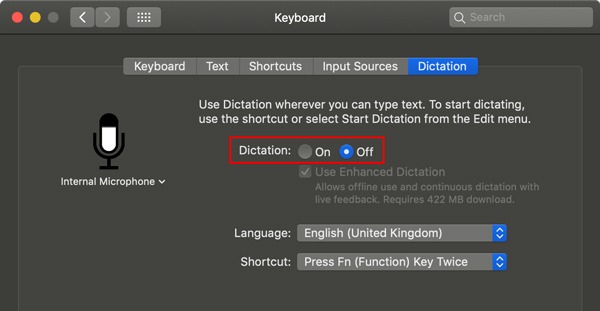Siri est très utile pour exécuter un large éventail de fonctions, de l’envoi de messages texte à la localisation de votre téléphone, le tout par des commandes vocales. L’assistant vocal n’a cessé de croître et prend désormais en charge plus de vingt et une langues.
Bien que Siri soit très puissant, il peut ne pas fonctionner très bien pour certaines personnes en raison de problèmes d’accent et peut donc être plus gênant. Certains peuvent également être préoccupés par les problèmes de confidentialité et peuvent simplement vouloir désactiver Siri. Nous expliquons ici comment désactiver Siri sur vos appareils iOS et Mac.
Contenu
Comment désactiver Siri sur votre appareil iOS
Vous pouvez choisir de désactiver Siri partiellement ou complètement sur votre appareil iOS. S’il n’y a que certaines fonctionnalités que vous ne voulez pas, vous pouvez désactiver uniquement celles-ci, comme la fonctionnalité où Siri écoute activement l’appel d’activation « Hey Siri ». En faisant cela, Siri ne sera pas activé accidentellement. De même, vous pouvez choisir de désactiver Siri sur l’écran de verrouillage. Ces deux paramètres peuvent être activés/désactivés à partir du menu « Siri et recherche » dans l’application Paramètres.
Si aucune de ces options ne fonctionne pour vous ou si vous souhaitez simplement la désactiver complètement, vous pouvez choisir de désactiver complètement Siri. Pour ce faire, suivez simplement les étapes ci-dessous :
1. Ouvrez l’application Paramètres sur votre appareil iOS.
2. Sélectionnez « Siri et recherche ».
3. Désactivez les boutons « Écoutez Hey Siri » et « Appuyez sur le bouton latéral pour Siri ».
4. Une fois que vous avez désactivé les bascules, vous recevrez un avertissement pour désactiver Siri. Appuyez sur « Désactiver Siri ».
Une fois cela fait, Siri sera complètement désactivé sur votre appareil. Si vous avez déjà utilisé Siri, vous devez savoir que tout ce que vous lui avez dit auparavant a été transmis aux serveurs vocaux d’Apple en tant que données anonymes à des fins de test et d’amélioration du produit. Ces données peuvent être conservées sur les serveurs jusqu’à deux ans.
Après avoir désactivé Siri, vous souhaiterez peut-être également supprimer toutes les données vocales stockées sur les serveurs Apple. Selon Apple, ces données ne peuvent être supprimées qu’en désactivant Siri et la fonction « Dictée » dans iOS. Cela signifie que dans ce cas, nous devrons également désactiver la dictée pour nous assurer que toutes les données vocales sont supprimées des serveurs.
Pour désactiver les fonctions de dictée sur votre appareil :
1. Dans l’application Paramètres, accédez à « Général -> Clavier ».
2. Désactivez l’option « Activer la dictée ».
Les commandes vocales seront complètement désactivées pour votre appareil iOS.
Comment désactiver Siri sur votre Mac
La désactivation de Siri sur Mac est également assez simple.
1. Ouvrez les Préférences Système sur votre Mac.
2. Cliquez sur « Siri ».
3. Décochez simplement l’option « Activer Demander à Siri ».
Cela éteindra complètement Siri sur votre appareil. Pour supprimer les données vocales des serveurs Apple, vous devrez également désactiver la dictée. Suivez les étapes ci-dessous.
1. Dans les Préférences Système, cliquez sur « Clavier ».
2. Cliquez sur « Dictée » et désactivez la dictée.
Une fois cette option désactivée, vos données vocales seront supprimées des serveurs Apple et les commandes vocales seront désactivées sur votre Mac.
Cet article est-il utile ? Oui Non